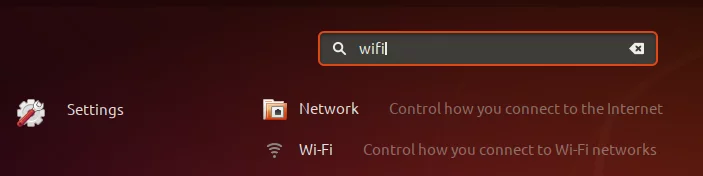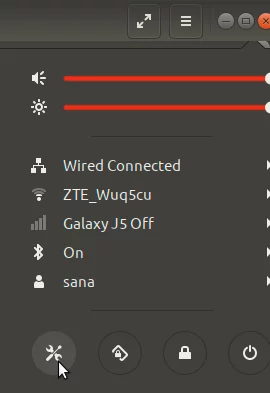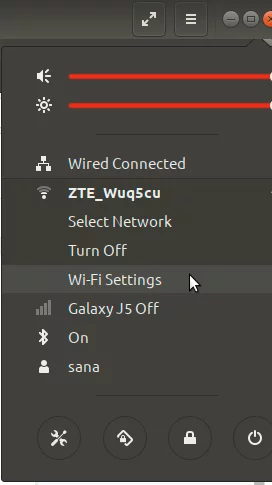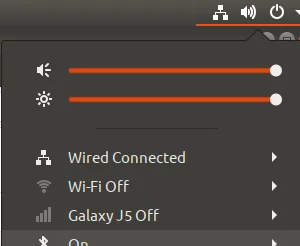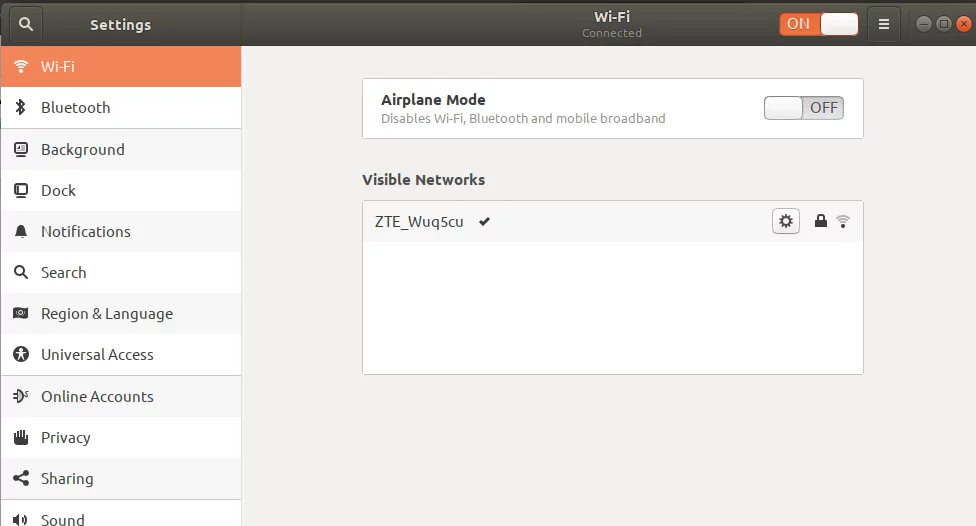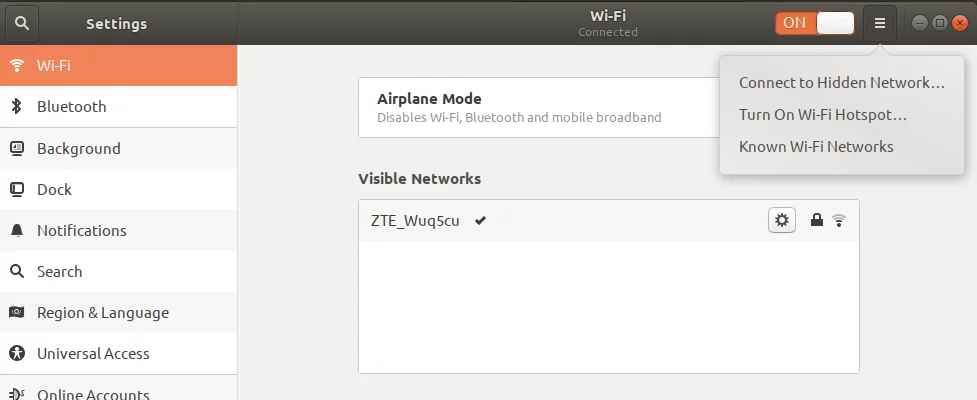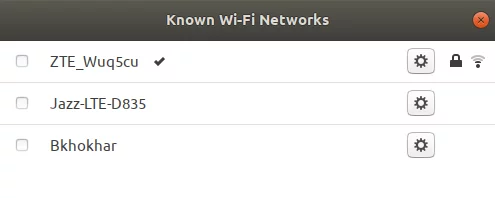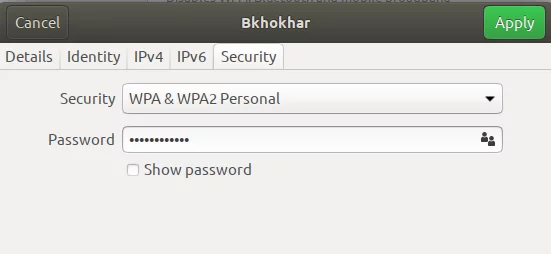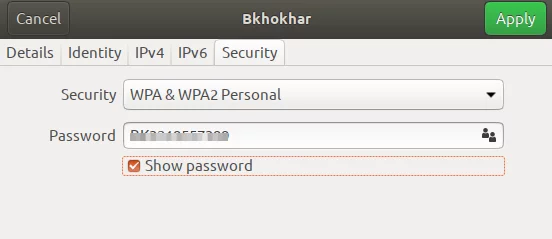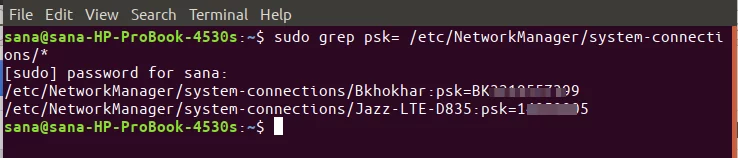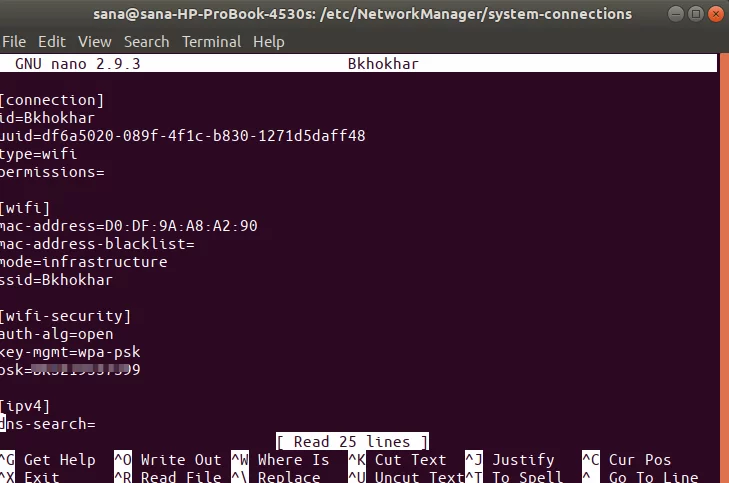如何在 Ubuntu 中查看保存的 WiFi 密码
当我们使用无线/WiFi 连接连接到互联网时,我们通过输入密码并主要检查“自动连接”选项以供将来使用。然而,我们很少手动记下密码以供将来参考。当我们再次需要密码时,例如当访客询问密码时,就会出现问题。幸运的是,我们的 Ubuntu 系统会为您曾经连接过的所有无线连接保存此密码以及所有连接配置。这些被称为您的“已知”无线连接。这些密码和其他配置可以通过 Ubuntu 命令行和图形用户界面轻松检索。
在本文中,我们将介绍两种查找已保存的无线连接密码的方法:
- 通过 Ubuntu 设置实用程序(UI)
- 通过终端应用程序(命令行)
我们已在 Ubuntu 18.04 LTS 系统上运行本文中提到的命令和过程。
通过 Ubuntu 设置实用程序 (UI)
Ubuntu 设置实用程序可让您管理网络连接,包括无线连接。为了获取无线连接的密码,我们将使用设置实用程序中的 WiFi 视图。
您可以通过以下三种方法打开该视图:
1. 在应用程序启动器搜索栏中输入 WiFi 关键字,如下所示:
然后点击Wi-Fi搜索结果。这将在 Wi-Fi 视图中打开“设置”实用程序。
或者,
2. 单击 Ubuntu 屏幕右上角的向下箭头。
然后从此菜单中单击设置图标,如上所示。这将打开“设置”实用程序,默认情况下该实用程序在 Wi-Fi 视图中打开。
或者,
3. 单击 Ubuntu 屏幕右上角的向下箭头。
然后单击已连接的 WiFi 连接的名称,并从子菜单中选择 Wi-Fi 设置选项。这将在 Wi-Fi 视图中打开“设置”实用程序。
如果没有连接 WiFi 连接,请从菜单中单击 Wi-Fi 关闭选项,如下所示:
Wi-Fi 视图如下所示:
单击顶部栏中的“设置”图标,如下所示:
然后单击菜单中的“已知 Wi-Fi 网络”选项。这将为您提供已知 WiFi 网络的列表,即您曾经连接过的网络。
然后,单击要获取其密码的连接旁边的设置图标。这将打开此 WiFi 连接的详细信息。单击“安全”选项卡可查看其安全设置:
在这里,您将能够看到密码文件。默认情况下,密码以星号形式保密。选择显示密码选项以便以字母数字格式查看密码,如下所示:
通过终端应用程序(命令行)
对于精通终端的人来说,Ubuntu 命令行可以解决所有与管理和配置相关的问题。事实上,命令行为 Ubuntu 管理员提供了更大的控制权来创建/查看分钟配置详细信息。
不管怎样,让我们看看如何使用命令行来获取保存的 WiFi 连接密码。有关您已知的无线/WiFi 连接的配置详细信息保存在 /etc/NetworkManager/system-connections 目录中。此处为您的所有 WiFi 连接维护单独的配置文件。
通过 Ubuntu 应用程序启动器搜索栏或使用 Ctrl+Alt+T 快捷方式打开 Ubuntu 命令行(终端)。
然后以 sudo 身份输入以下命令:
sudo grep psk= /etc/NetworkManager/system-connections/*该命令的目的是从相应的 WiFi 连接配置文件中获取 psk(密码)值。由于只有授权用户才能查看/更改这些文件的内容,因此您需要以 sudo 身份运行该命令。
这是在 Nano 编辑器中打开无线连接文件时的样子:
psk 值对应于您正在查找的 WiFi 连接的已保存密码。
因此,有两种方法可以获取您的 WiFi/无线连接的已保存密码。您现在可以与访客共享它们,以便他们也可以使用 WiFi。